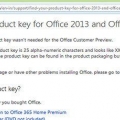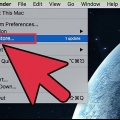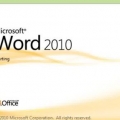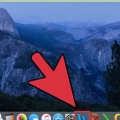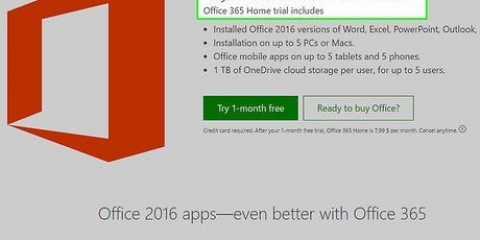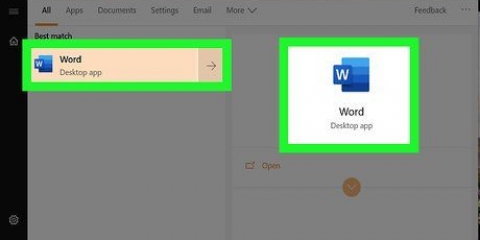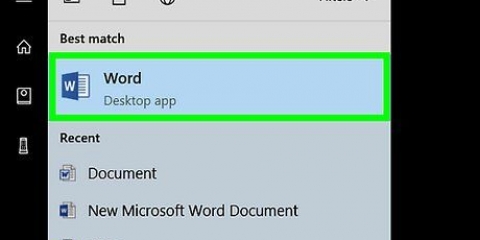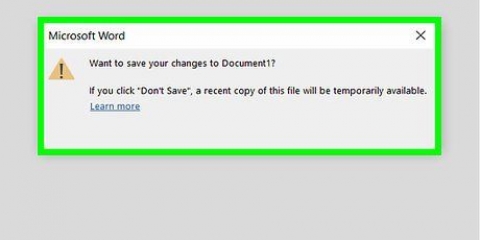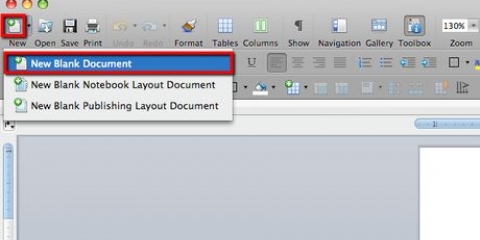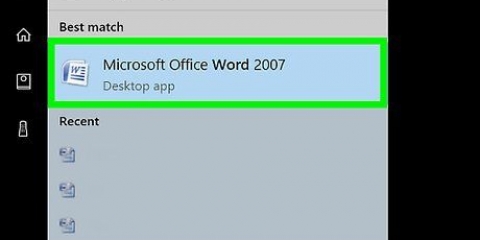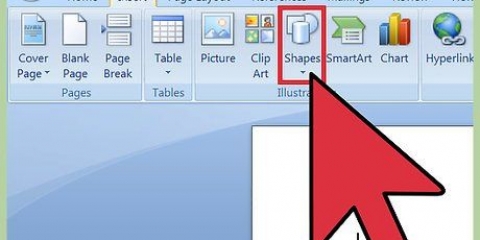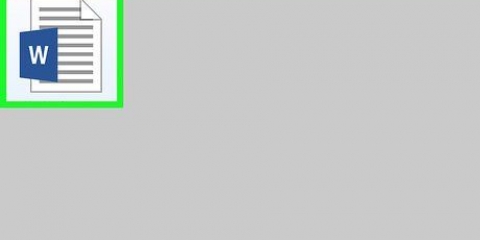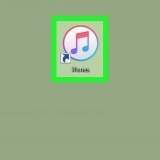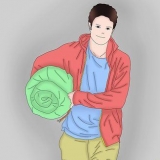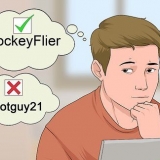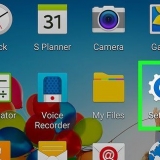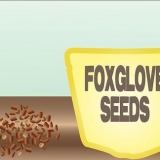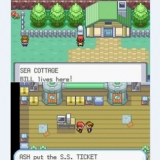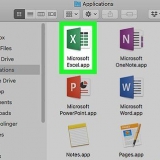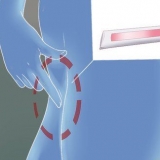tryck på knappen . Klicka på . Klicka på Uppdatering och säkerhet. Klicka på Avancerade alternativ under "Uppdatera inställningar". Markera rutan bredvid "Ta emot uppdateringar för andra Microsoft-produkter när du uppdaterar Windows".



Om du vill att AutoUpdate ska hantera uppdateringar från Word och andra Office-produkter automatiskt väljer du Automatisk nedladdning och att installera. Om du hellre vill bli meddelad om att installera uppdateringar än att den här processen ska ske automatiskt, välj istället Kontrollera automatiskt. För att fortsätta uppdatera Word manuellt, välj Manuell kontroll.
Installera uppdateringar för microsoft word
Denna handledning kommer att lära dig hur du installerar Microsoft Word-uppdateringar på en dator som kör Windows eller macOS.
Steg
Metod 1 av 2: Windows

1. tryck på knappen
. Detta är vanligtvis en knapp i det nedre vänstra hörnet av skärmen. 
2. Klicka påAlla appar.

3. Scrolla ner och klickaMicrosoft Office.

4. Klicka påMicrosoft Word. Namnet beror på din version av Word.

5. Klicka på menynFil. Detta kan hittas i det övre vänstra hörnet av skärmen.

6. Klicka påkonto. Det här alternativet finns nära botten av den vänstra kolumnen.

7. Klicka påUppdateringsalternativ. Det här alternativet finns bredvid "Office Updates".

8. Klicka påRedigera nu. Windows söker nu online efter uppdateringar till Microsoft Word. Om dessa uppdateringar hittas kommer de att laddas ner och installeras.

9. Aktivera "Automatiska uppdateringar". Så här kan du se till att Windows Word och annan Microsoft-programvara uppdateras automatiskt från och med nu:
Metod 2 av 2: macOS

1. Öppna Microsoft Word på din Mac. Du kan vanligtvis hitta Word i mappen Program och i Launchpad.

2. Klicka på menynHjälp. Detta är högst upp på skärmen.

3. Klicka på Sök efter uppdateringar. Microsoft `Automatisk uppdatering` öppnas.
Om du inte ser det här verktyget, gå till https://support.Microsoft.com/en-us/help/3133674 för att installera den. Bläddra till botten av sidan och klicka på länken under "Microsoft Download Center" för att ladda ner paketet.

4. Välj hur du installerar uppdateringar.

5. Klicka på Sök efter uppdateringar. Om uppdateringar för Microsoft Word hittas öppnas en webbplats med instruktioner om hur man installerar dem.
"Installera uppdateringar för microsoft word"
Оцените, пожалуйста статью